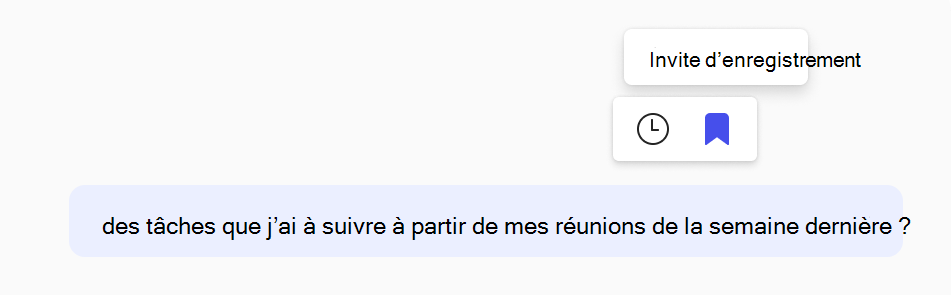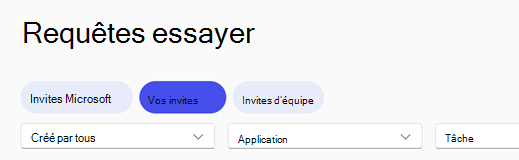Comment enregistrer des requêtes
S’applique à
L’enregistrement des requêtes constitue un moyen idéal de rationaliser vos tâches quotidiennes. Si vous utilisez fréquemment une requête spécifique, vous pouvez l’enregistrer pour une utilisation ultérieure, en éliminant la nécessité de la retaper à chaque fois, afin de faciliter et d’organiser votre flux de travail.
Enregistrement d’une requête
-
Exécutez la requête que vous souhaitez enregistrer. Par exemple, « Passez en revue et récapitulez les e-mails du jour et fournissez une liste d’éléments d’action ».
-
Une fois l’invite exécutée, pointez sur l’invite pour afficher l’icône de signet, puis cliquez sur Enregistrer l’invite. Cette opération ajoute la requête à votre onglet Vos requêtes dans le Galerie de requêtes Copilot.
-
Vous aurez également la possibilité de modifier le titre de la requête. Vous pouvez lui donner un nom plus descriptif, par exemple « Résumé Email quotidien et éléments d’action », pour faciliter son identification ultérieurement.
Enregistrement de requêtes curées par Microsoft
Dans le Galerie de requêtes Copilot, vous trouverez également une collection d’invites universelles organisées par Microsoft. Ces requêtes sont visibles par tous les membres de votre organisation. Vous pouvez les utiliser en l’état via l’icône de signet ou les personnaliser en fonction de vos besoins et les ajouter à vos requêtes enregistrées.
Affichage des requêtes enregistrées
Vous pouvez afficher toutes les invites que vous avez enregistrées dans le Galerie de requêtes Copilot. Celles-ci ne sont visibles que par vous, ce qui vous permet de disposer d'une liste privée et personnalisée à votre convenance.
Pour accéder à vos requêtes enregistrées :
-
Ouvrez votre Galerie de requêtes Copilot. (vérifiez que vous êtes connecté en haut à droite)
-
Accédez à l’onglet Vos requêtes.
-
Vous verrez une liste de toutes les invites que vous avez enregistrées. Vous pouvez cliquer sur n’importe quelle invite pour l’afficher, la modifier ou l’exécuter.
En savoir plus
En savoir plus sur les invites Copilot
Didacticiel Copilot : Qu’est-ce qu’une invite ?
Préparation d’une invite intéressant : tirer le meilleur parti de Copilot